
De Caps Lock-toets is verouderd en meestal nutteloos. De meeste mensen zullen het alleen per ongeluk activeren. Google heeft de Caps Lock-toets vervangen door een zoektoets Chromebooks , en u kunt hetzelfde doen op Windows.
Er zijn manieren om dit soort dingen mee te doen AutoHotkey , maar we laten u zien hoe u dit kunt doen zonder dat er software van derden op de achtergrond moet worden uitgevoerd.
Als dit u niet handig in de oren klinkt en u gewoon uw Caps Lock-toets wilt verwijderen, dan kan dat schakel de Caps Lock-toets volledig uit .
Caps Lock opnieuw toewijzen
Zelfs als u AutoHotkey gebruikt om dit te doen, werkt de Caps Lock-toets niet helemaal goed als u er een gebeurtenis aan koppelt. het is het beste om de Caps Lock-toets volledig opnieuw toe te wijzen aan een andere toets. Als u op de Caps Lock-toets op uw toetsenbord drukt, gedraagt uw computer zich alsof u op een andere toets drukt.
U kunt dit doen door de sleutel handmatig opnieuw toe te wijzen in het register. We hebben het zojuist uitgelegd hoe het opnieuw toewijzen van registersleutels werkt . Maar u kunt dit sneller doen met een hulpprogramma voor het opnieuw toewijzen van sleutels van derden. We gaan gebruiken SharpKeys , die u gratis kunt downloaden.
Installeer SharpKeys, open het en klik op de knop Toevoegen om een nieuwe sleutelherindeling toe te voegen.
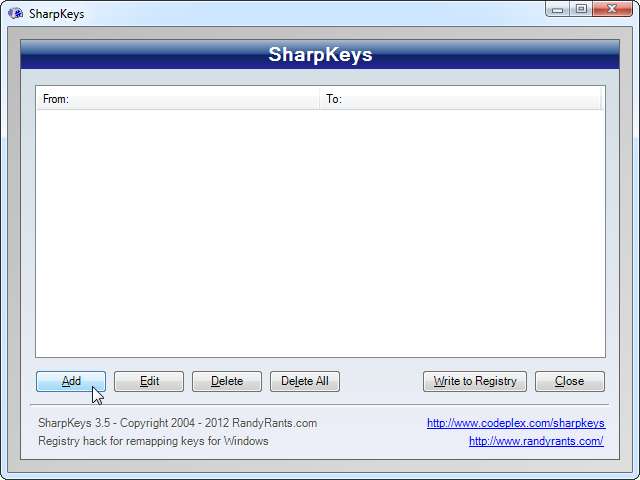
Wijs de sleutel "Special: Caps Lock" toe aan een sleutel die u niet gebruikt. Er zijn bijvoorbeeld maar heel weinig mensen die de F10-toets ergens voor gebruiken, dus we wijzen Caps Lock toe aan 'Functie: F10'. Als u F10 gebruikt, wilt u misschien een andere F-toets selecteren die u nooit gebruikt.
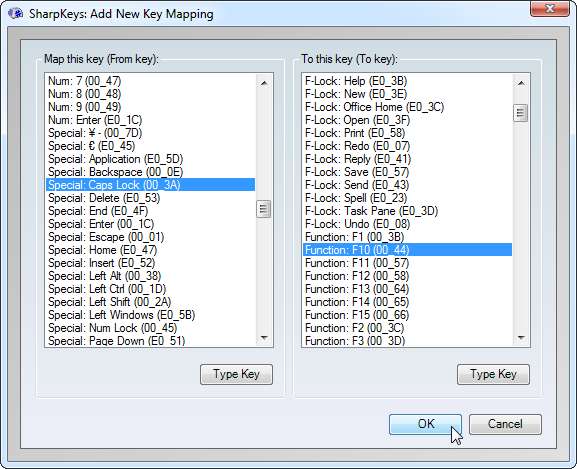
Klik op de Schrijf naar register knop en SharpKeys zal de sleutel opnieuw toewijzen aan het register en het vuile werk voor je doen.
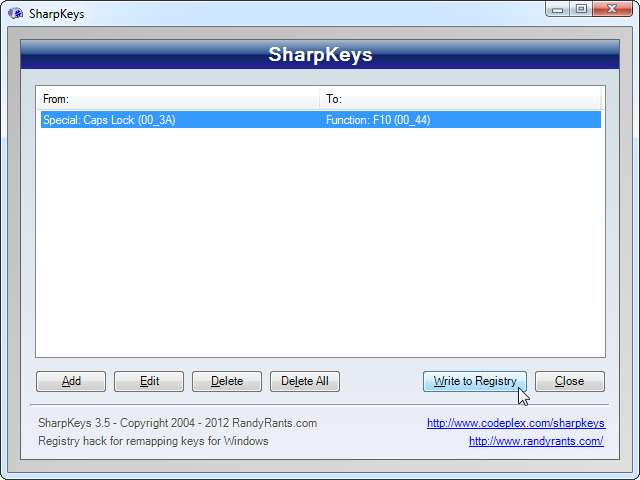
U moet uitloggen en opnieuw inloggen (of uw computer opnieuw opstarten) om uw wijzigingen door te voeren.
Maak een zoeksnelkoppeling
We moeten nu een snelkoppeling maken die we kunnen activeren met de F10-toets. Dit kan op je bureaublad staan of in je Start-menu - open je Bureaublad-map in Windows Verkenner of open je Start-menu, klik met de rechtermuisknop op Alle programma's en selecteer Openen om de programmamap van het Start-menu in Windows Verkenner te openen.
Klik met de rechtermuisknop in de map, wijs Nieuw aan en selecteer Snelkoppeling.
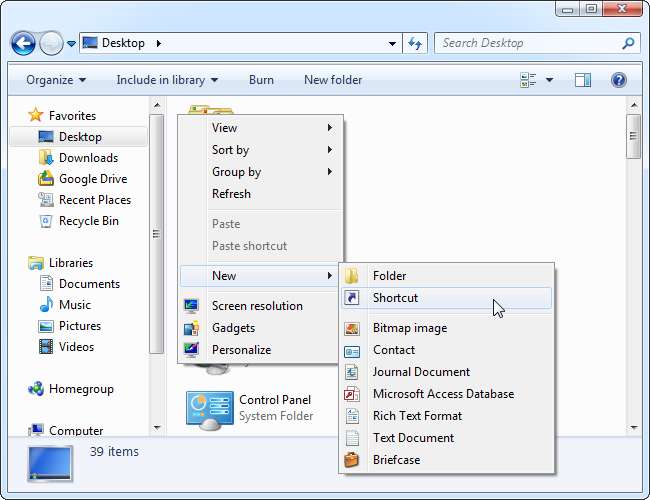
We maken een snelkoppeling in Chrome OS-stijl die Google doorzoekt, dus we zouden invoeren http://google.com/ in het locatievak.
U kunt hier echter alles invoeren wat u maar wilt. Als je wilde zoeken Bing of DuckDuckGo , kunt u hun website-adressen invoeren. U kunt de sleutel zelfs een programma, een map op uw computer of een andere website laten openen - het is aan u.
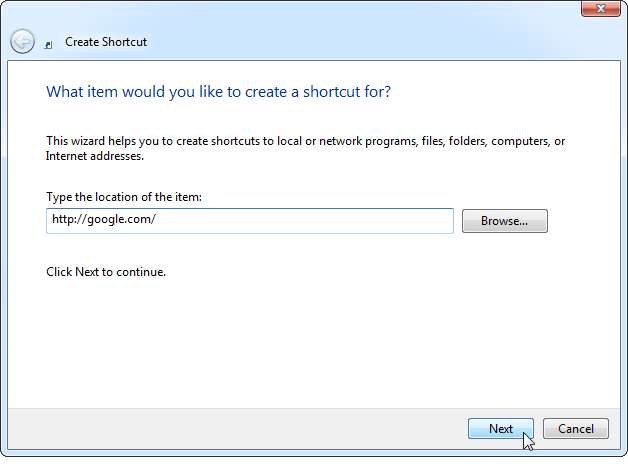
Noem de snelkoppeling wat je maar wilt - dit deel doet er niet toe. We noemen het maar Zoek Google .
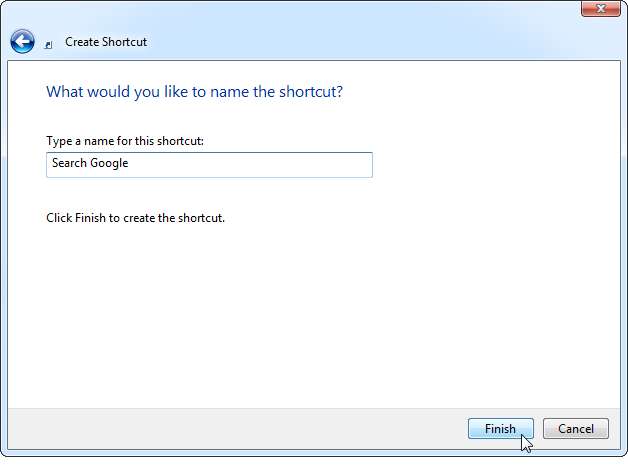
Klik met de rechtermuisknop op de snelkoppeling die u zojuist hebt gemaakt en selecteer Eigenschappen.
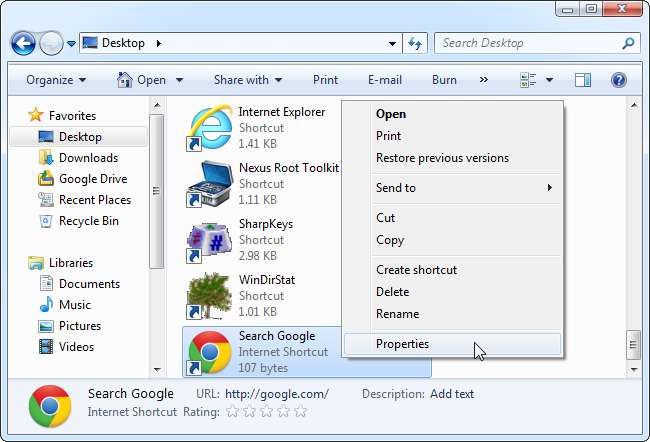
Klik op het vak Sneltoets en druk op de Caps Lock-toets. U ziet 'F10' (of een andere toets waaraan u de Caps Lock-toets hebt toegewezen) in het vak verschijnen. Klik op OK om uw wijzigingen op te slaan.
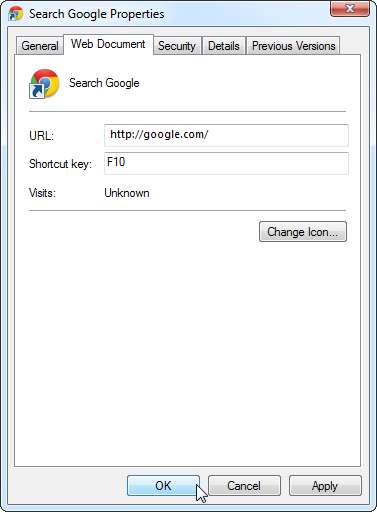
Telkens wanneer u op de Caps Lock-toets drukt, wordt de Google-zoekpagina geopend en kunt u onmiddellijk een zoekopdracht typen.
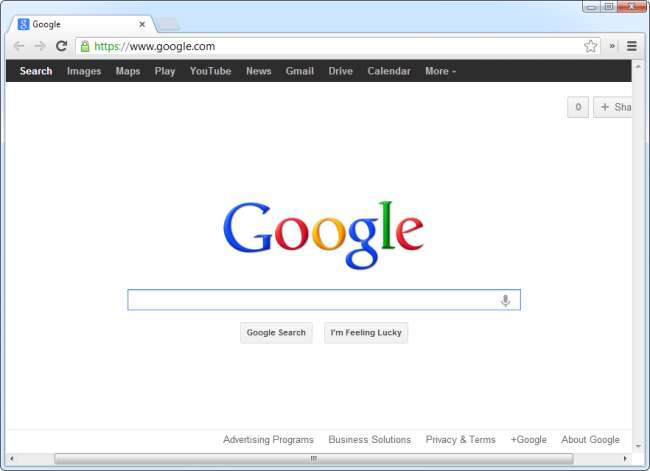
Als u deze wijzigingen ongedaan wilt maken, kunt u SharpKeys openen, de sleuteltoewijzing verwijderen en klikken op "Naar register schrijven". Uw Caps Lock-toets gedraagt zich normaal nadat u zich hebt afgemeld of uw computer opnieuw hebt opgestart. U kunt vervolgens de snelkoppeling die u hebt gemaakt, verwijderen.
Afbeelding tegoed: Carol Rucker op Flickr







